奧睿科迅影系列USB4硬盤盒讓閑置硬盤煥發新生
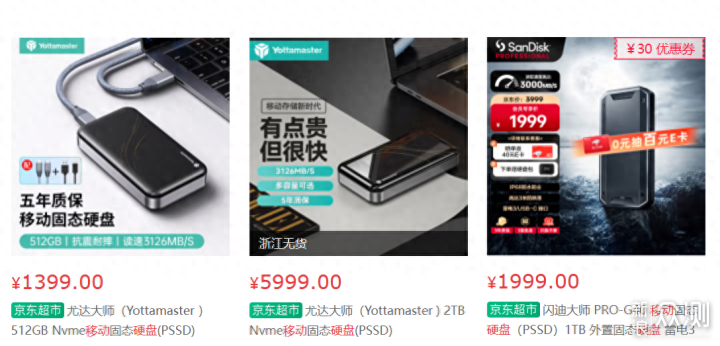
隨著USB4.0技術的逐步推廣,儘管市場上的移動硬盤品牌選擇很多,但支援USB4.0接口的產品仍然選擇餘地不大,而且價格也相對較高。那麼自己組裝一個移動硬盤來說更具性價比,剛好手裡有一塊從PS5替換下來的閑置1TB M.2固態硬盤,購買一個USB4.0硬盤盒,把他打造成移動硬盤,這樣的選擇不僅經濟實惠,而且相較於直接購買成品,不僅能滿足我的個性化需求,還能體驗到USB4.0帶來的極速傳輸。
⏹外觀賞析
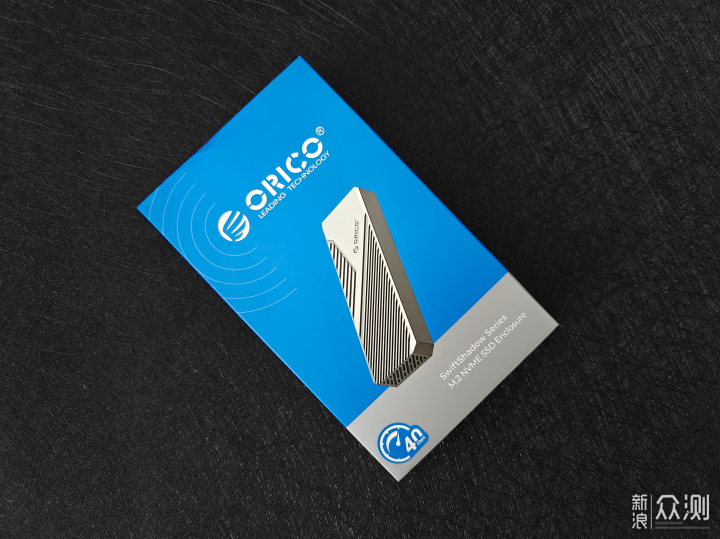
奧睿科(ORICO)迅影系列USB4硬盤盒的包裝設計簡約藍灰配色既顯得沉穩又富有科技感。正面顯眼位置的品牌LOGO,有助於產品的整體識別度,而且產品實物圖的展現,讓消費者可以更直觀地瞭解硬盤盒的外觀和形態,而包裝上醒目的40Gbps速率支援標識,凸顯了這款硬盤盒在數據傳輸速度上的卓越性能。

包裝背面詳細展示了奧睿科(ORICO)迅影系列USB4硬盤盒的產品規格和信息,可以瞭解產品的性能、接口標準、適用場景等關鍵要素。在產品規格方面,這款硬盤盒明確標註了支援USB4.0接口以及高達40Gbps的傳輸速率,無論是大型文件速率的移動還是多個文件的批量傳輸,都能輕鬆應對。包裝背面還詳細列出了硬盤盒的兼容性和適用範圍,包括支援的操作系統、可適配的硬盤類型等,確保硬盤盒能夠完美匹配現有的設備和應用場景。

奧睿科(ORICO)迅影系列USB4硬盤盒包含了硬盤盒、說明書、散熱馬甲、螺絲刀、二合一全功能線、矽膠片、固盤旋鈕。

奧睿科(ORICO)迅影系列USB4硬盤盒採用了CNC全鋁合金機身,不僅提升了產品的整體質感,更在耐用性方面有了顯著增強,而硬朗斜條紋設計不僅使硬盤盒外觀更加美觀,還能有效地提升了散熱效果,產品尺寸為149×49×18mm,體積較小便於攜帶。

奧睿科(ORICO)迅影系列USB4硬盤盒還內置了高速渦輪風扇,是散熱性能的核心保障,確保在長時間、高負荷的使用場景下,硬盤盒仍然能夠保持穩定的工作,防止硬盤因過熱而導致損壞,而且支援4種規格硬盤:2230、2242、2260以及2280的M.2 NVME協議固態硬盤。

而兩側鏤空設計更是巧妙,形成了對流散熱的效果,極大地提高了硬盤盒在高負荷運行時的散熱性能,保證了硬盤的穩定性和使用壽命。
⏹性能測試

雷克沙ARES 戰神系列1TB SSD固態硬盤採用M.2接口(NVMe協議),剛好適配咱們這款硬盤盒,同時PCle 4.0×4接口帶來的出色性能,可以讓我們更高速的完成讀寫任務。速度方面讀取可達7500MB/s,而順序寫入速度則高達6500MB/s。接下來就來看看,咱們這款硬盤盒它的表現如何……

首先安裝奧睿科(ORICO)迅影系列USB4硬盤盒的過程非常簡單,僅需四步即可完成。使用附帶的螺絲刀擰開硬盤盒底部的螺絲,就可以打開硬盤盒的上蓋。接著將散熱矽膠貼附在SSD硬盤上,並卡入散熱馬甲,然後把SSD硬盤以45°的角度插入硬盤盒的卡槽中,並使用旋鈕卡扣固定硬盤。最後蓋好硬盤盒的上蓋,並使用螺絲刀將螺絲擰緊,就完成整個安裝過程。

測試主機選用了英特爾(Intel)NUC13VYKi5 薄款悅動峽穀迷你小電腦主機,它採用了十三代英特爾酷睿i5-1340P處理器,支援DDR4-3200MHz雙通道筆記本內存,主機配備了2個雷電4接口,支援高速數據傳輸和視頻輸出。
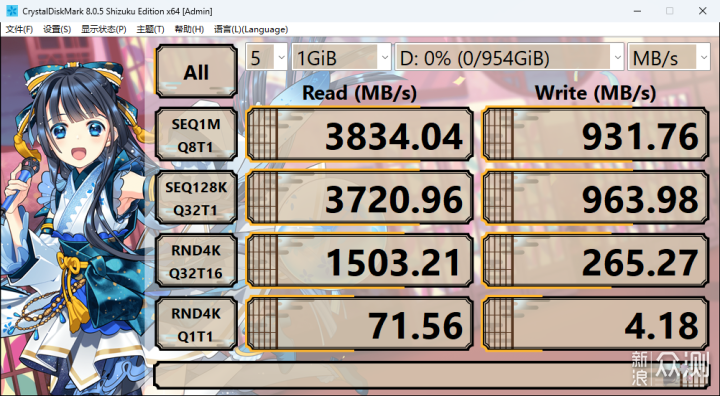
使用CrystalDiskMark軟件速度測試顯示,針對1GB文件的讀取速度高達3834.04MB/s,而寫入速度只有931.76MB/s。等等……寫入為什麼會這麼慢?(Tips:Windows預設沒有開啟設備上的寫入緩存)
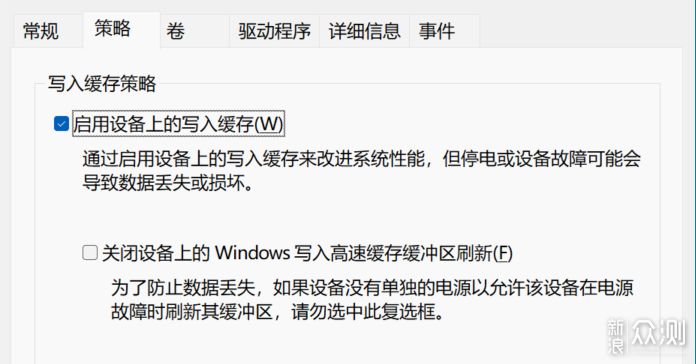
小插曲(啟用設備寫入緩存的步驟:打開設備管理器,展開“磁盤驅動器”,右鍵點擊目標硬盤,選擇“屬性”,切換到“策略”選項卡,並勾選“啟用設備上的寫入緩存”。完成這些步驟後,再次進行速度測試),重來。
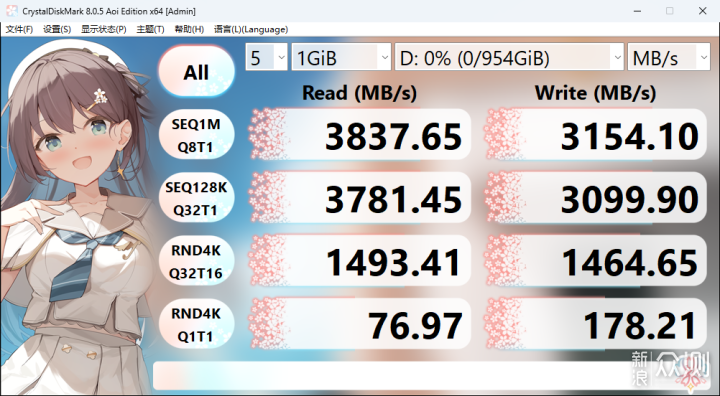
使用CrystalDiskMark軟件速度測試顯示,對於1GB文件的讀取速度高達3837.65MB/s,而寫入速度也達到了3154.10MB/s,這樣的速度已經遠遠超過了傳統硬盤和許多其他USB接口的移動硬盤,在啟用設備上的寫入緩存功能後,寫入速度得到了顯著提升,達到了USB4應有的水平了。
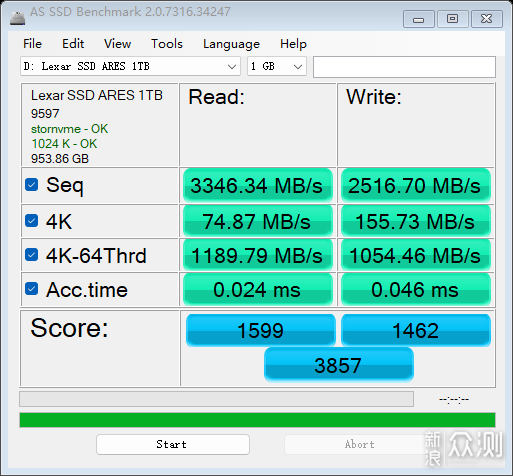
通過AS SSD Benchmark軟件速度測試顯示,針對1GB文件的讀取速度為3346.34MB/s,而寫入速度達到了2516.70 MB/s,最終得分3857分。
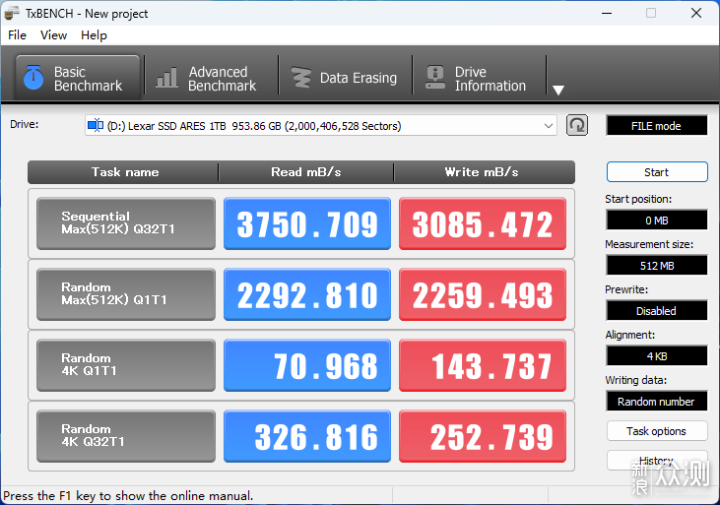
再用TxBENCH軟件速度測試顯示,針對512 MB文件的讀取速度為3750.709MB/s,而寫入速度則達到了3085.472MB/s。
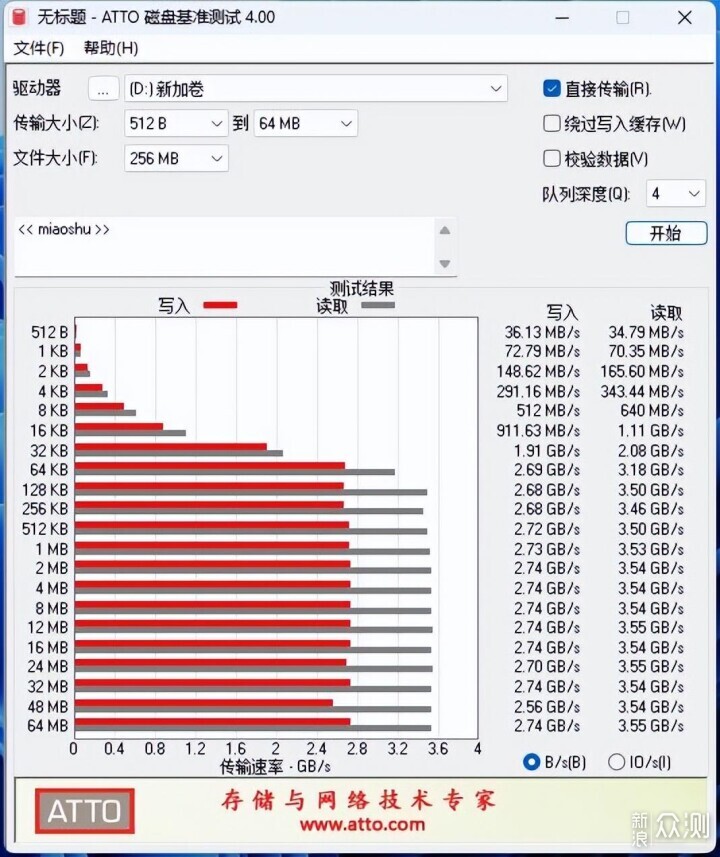
使用ATTO磁盤基準測試軟件,實測當文件大小16kb 以上的文件基本可以達到 1G 的讀寫速度,64kb 文件寫入基本可達到滿速狀態,而最大讀取速度3.55GB/s 左右,最大寫入速度則是 2.74GB/s 左右。

測試結果顯示從英特爾(Intel)NUC13VYKi5 薄款悅動峽穀迷你小電腦主機向奧睿科(ORICO)迅影系列USB4硬盤盒寫入多個大約2GB的文件(測試總共十個文件左右)時,寫入速度基本穩定在1.77GB/秒左右。對於日常使用中常見的多文件寫入場景,這款硬盤盒能夠保持穩定的寫入速度,這對於需要頻繁進行大量數據傳輸的用戶來說,是一個非常大的優勢,無論是備份大量文件、傳輸視頻素材還是其他大型數據集,都可以高速的傳輸完成。
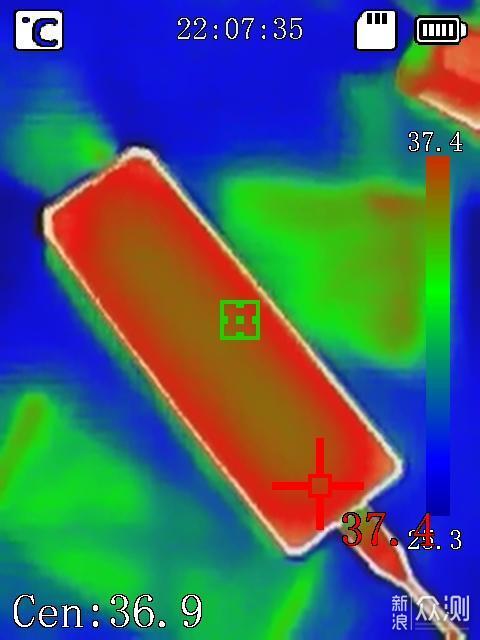
奧睿科(ORICO)迅影系列USB4硬盤盒在連續高負載運行下,在室溫24.1℃的環境下,通過熱成像測溫儀測試,硬盤盒外殼的溫度為37.4℃左右,這一溫度表現也是相當的不錯。
⏹PS5外置PS4遊戲測試
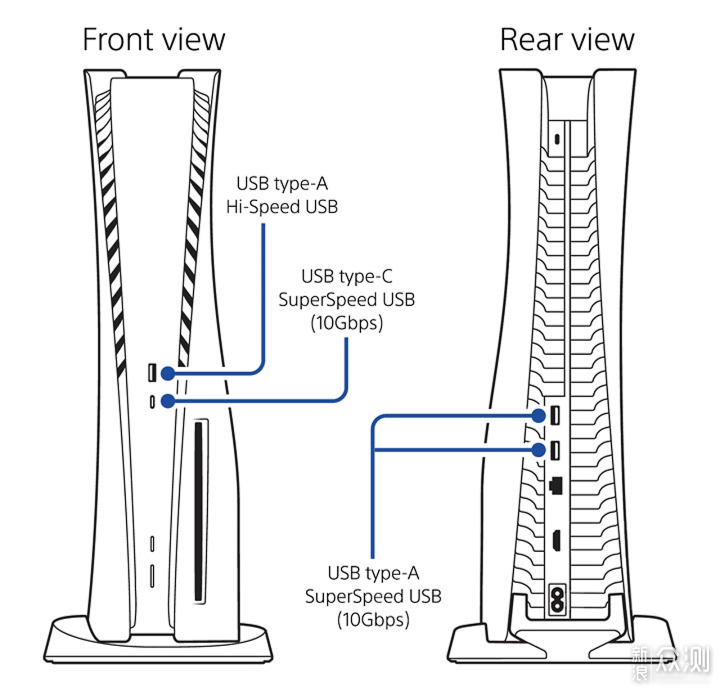
啟動PS5主機後,就可以把奧睿科(ORICO)迅影系列USB4硬盤盒連接至機器前方的Type-C接口或後方的USB-A接口中。
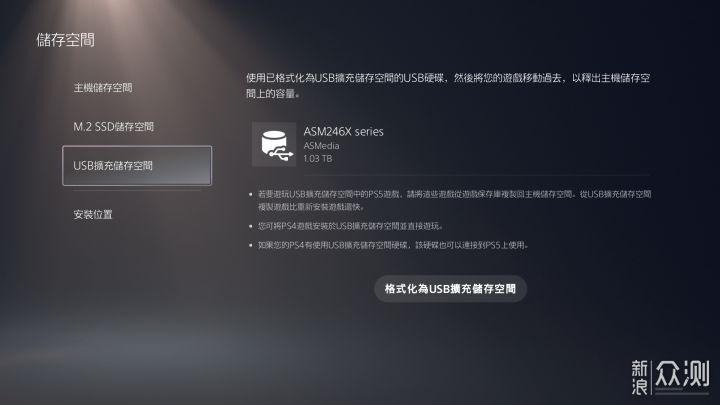
在PS5的主界面上,選擇“設定”選項。接著,在設定菜單中,找到並點擊“存儲空間”選項。在存儲空間界面中,再點擊“USB擴展存儲”選項。進入該選項後,點擊“格式化為USB擴展存儲”的按鈕,就可以開始格式化過程。
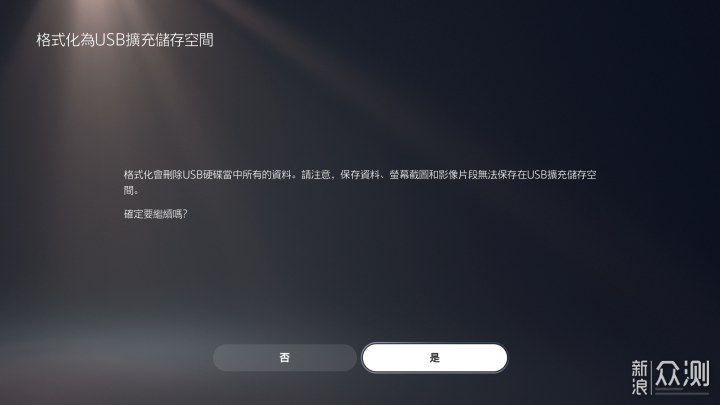
再次確認是否需要格式化為USB擴展存儲,點擊“是”按鈕,等待PS5來進行格式化操作。
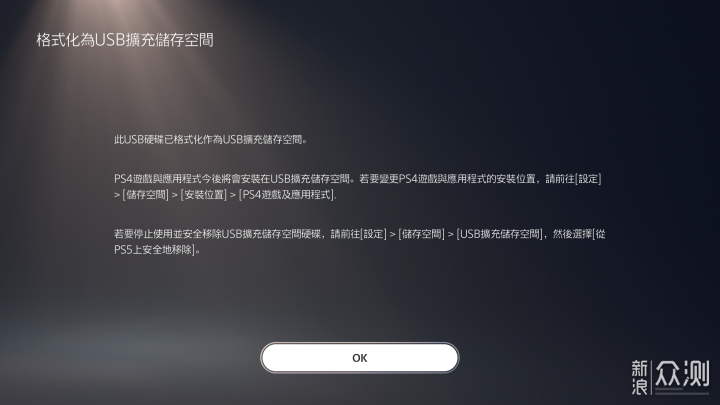
稍等片刻就完成了格式化的工作,點擊“OK”按鈕(Tips:在格式化操作期間,請勿關閉電源或斷開USB盤的連接。這樣可能會導致數據丟失、受損,或者PS5主機或USB盤損壞)。
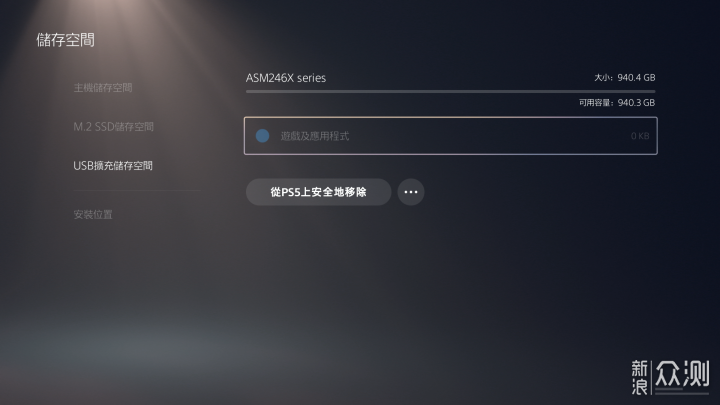
格式化完成後就可以看到連接到PS5上的USB擴展存儲空間為940.4GB。
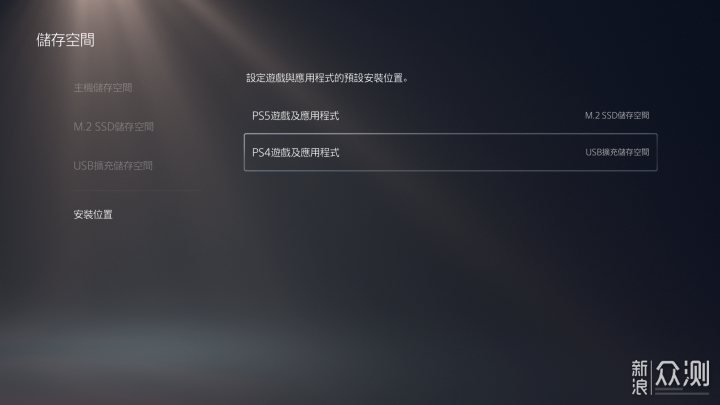
然後在“存儲空間”選項中點擊“安裝位置”選項,選擇將PS4遊戲直接安裝到USB擴展存儲中,後續就可以直接通過USB擴展存儲空間來遊玩PS4遊戲。
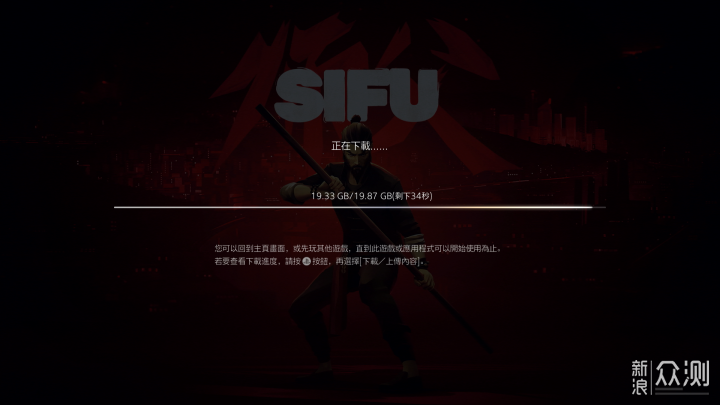
選擇了安裝位置為USB擴展存儲後,接下來就可以開始將PS4遊戲安裝到這個USB擴展存儲空間了,遊戲下載及安裝遊戲過程非常的流暢。
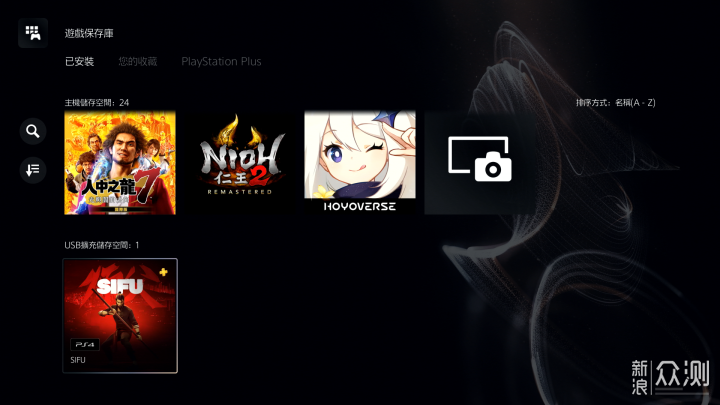
打開PS5的遊戲保存庫,就可以看到USB擴展存儲空間中的遊戲了。
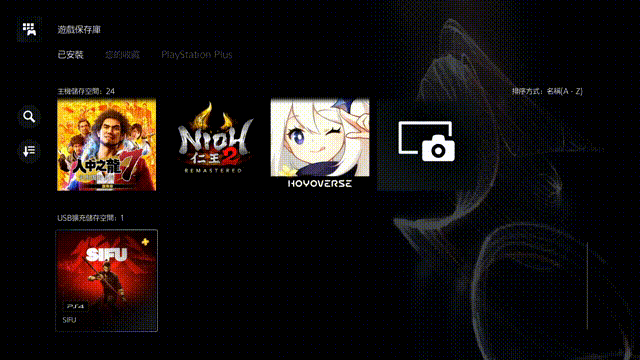
在PS5的遊戲保存庫中,找到那些安裝在USB擴展存儲中的PS4遊戲,點擊啟動遊戲就可以暢快地來玩這些遊戲啦,經過一段時間的測試,這些PS4遊戲在USB擴展存儲上的運行表現與PS5內置硬盤相比毫無差別,無論是畫面渲染還是操作響應都非常的流暢。得益於這款奧睿科(ORICO)迅影系列USB4硬盤盒出色的散熱效果,長時間的來遊玩,無論是畫面渲染還是操作響應都非常的流暢,沒有出現任何拖慢現象。
⏹總結

奧睿科(ORICO)迅影系列USB4硬盤盒在設計、散熱、傳輸速度和兼容性等方面都表現的非常出色,對於想要自己組裝一個性價比高的USB4.0移動硬盤的用戶來說,通過簡單的安裝步驟就可以把閑置的固態硬盤轉化為一個高速、穩定的移動硬盤,而且最大支援8TB固態硬盤,兼容無論雷電4/3協議,是對於專業用戶還是普通消費者來說,都是一個值得考慮的選擇,當然帶一個收納袋的話會更好。
非常感謝您的閱讀,這篇文章就到此結束了,如果您覺得這篇文章有所幫助,不妨點讚、收藏或者留下你寶貴的評論,這將是我寫作的最大動力,我是況天祐,期待下次再與您相遇。



















